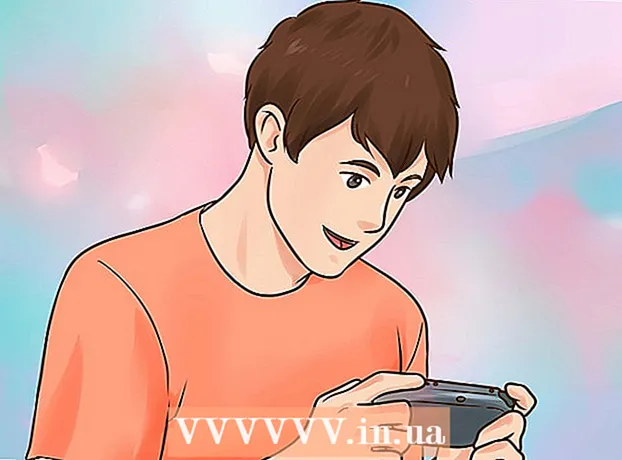Autor:
Virginia Floyd
Data Creației:
7 August 2021
Data Actualizării:
1 Iulie 2024
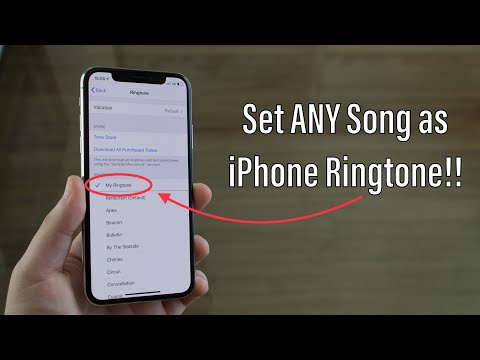
Conţinut
- Pași
- Metoda 1 din 3: Cumpărarea unui ton de apel
- Metoda 2 din 3: Creați ton de apel în iTunes
- Metoda 3 din 3: Creați un ton de apel în GarageBand
- sfaturi
- Avertizări
Acest articol vă va arăta cum să cumpărați și cum să creați ton de apel pentru iPhone. Când achiziționați sau descărcați un ton de apel, îl puteți adăuga pe iPhone.
Pași
Metoda 1 din 3: Cumpărarea unui ton de apel
 1 Deschideți iTunes Store pe iPhone. Faceți clic pe pictograma care arată ca o stea albă pe un fundal violet. Acesta este situat pe unul dintre desktop-uri sau în camera de control.
1 Deschideți iTunes Store pe iPhone. Faceți clic pe pictograma care arată ca o stea albă pe un fundal violet. Acesta este situat pe unul dintre desktop-uri sau în camera de control.  2 Click pe Mai mult. Se află în colțul din dreapta jos al ecranului.
2 Click pe Mai mult. Se află în colțul din dreapta jos al ecranului.  3 Atingeți Melodii. Veți găsi această opțiune în partea de sus a paginii.
3 Atingeți Melodii. Veți găsi această opțiune în partea de sus a paginii.  4 Găsiți tonul de apel pe care îl doriți. Pentru aceasta, derulați la pagina Featured sau atingeți Căutare în partea de jos a ecranului, apoi introduceți un nume de artist sau un titlu de melodie pentru a căuta o melodie specifică.
4 Găsiți tonul de apel pe care îl doriți. Pentru aceasta, derulați la pagina Featured sau atingeți Căutare în partea de jos a ecranului, apoi introduceți un nume de artist sau un titlu de melodie pentru a căuta o melodie specifică.  5 Faceți clic pe prețul din dreapta tonului de apel. Dacă căutați un anumit ton de apel, mai întâi atingeți „Tonuri de apel” în partea de sus a ecranului.
5 Faceți clic pe prețul din dreapta tonului de apel. Dacă căutați un anumit ton de apel, mai întâi atingeți „Tonuri de apel” în partea de sus a ecranului. - Dacă nu ați configurat încă o metodă de plată, faceți-o acum.
 6 Click pe Gatacând vi se solicită. Va apărea în partea de jos a meniului Ton de apel nou. Pentru a atribui un ton de apel unui anumit contact sau funcție, atingeți una dintre următoarele opțiuni:
6 Click pe Gatacând vi se solicită. Va apărea în partea de jos a meniului Ton de apel nou. Pentru a atribui un ton de apel unui anumit contact sau funcție, atingeți una dintre următoarele opțiuni: - Ton de apel standard: Tonul de apel selectat va deveni tonul de apel principal pentru apelurile primite și apelurile FaceTime.
- Sunet de mesaj standard: Tonul de apel selectat va fi tonul de apel principal pentru mesajele text primite.
- Alocați contactului: Se va deschide o listă de contacte pentru a selecta contactul căruia îi va fi atribuit tonul de apel.
 7 Introduceți ID-ul Apple sau atingeți senzorul Touch ID. Faceți acest lucru când vi se solicită. Descărcarea tonului de apel va începe.
7 Introduceți ID-ul Apple sau atingeți senzorul Touch ID. Faceți acest lucru când vi se solicită. Descărcarea tonului de apel va începe.  8 Așteptați ca tonul de apel să se descarce pe smartphone. Odată ce acest lucru se întâmplă, tonul de apel va apărea în lista de tonuri de apel iPhone.
8 Așteptați ca tonul de apel să se descarce pe smartphone. Odată ce acest lucru se întâmplă, tonul de apel va apărea în lista de tonuri de apel iPhone. - Pentru a găsi un nou ton de apel, lansați aplicația Setări, derulați în jos și atingeți Sunete, Tactile Cues (sau Sunete), apoi atingeți Ton de apel.
Metoda 2 din 3: Creați ton de apel în iTunes
 1 Lansați iTunes pe computer. Faceți dublu clic pe pictograma notei muzicale multicolore. Se află pe desktop sau pe bara de activități.
1 Lansați iTunes pe computer. Faceți dublu clic pe pictograma notei muzicale multicolore. Se află pe desktop sau pe bara de activități. - Dacă nu aveți iTunes pe computer, descărcați-l și instalați-l mai întâi.
- Dacă apare o fereastră care vă spune că iTunes trebuie actualizat, faceți clic pe Descărcați iTunes, așteptați actualizarea iTunes și apoi reporniți computerul.
 2 Găsiți melodia dorită. În biblioteca dvs. de muzică, găsiți melodia pe care doriți să o transformați într-un ton de apel.
2 Găsiți melodia dorită. În biblioteca dvs. de muzică, găsiți melodia pe care doriți să o transformați într-un ton de apel.  3 Redați melodia. Marcați începutul și sfârșitul secțiunii care va deveni tonul de apel.
3 Redați melodia. Marcați începutul și sfârșitul secțiunii care va deveni tonul de apel. - Durata tonului de apel nu trebuie să depășească 30 de secunde.
 4 Alegeți o melodie. Pentru a face acest lucru, faceți clic pe el.
4 Alegeți o melodie. Pentru a face acest lucru, faceți clic pe el.  5 Click pe Schimbare. Se află în partea stângă sus a ferestrei. Se va deschide un meniu.
5 Click pe Schimbare. Se află în partea stângă sus a ferestrei. Se va deschide un meniu.  6 Click pe Informații despre melodie. Veți găsi această opțiune în meniul Modificare sau Fișier. Se va deschide o fereastră nouă.
6 Click pe Informații despre melodie. Veți găsi această opțiune în meniul Modificare sau Fișier. Se va deschide o fereastră nouă.  7 Faceți clic pe fila Proprietăți. Este în partea de sus a ferestrei noi.
7 Faceți clic pe fila Proprietăți. Este în partea de sus a ferestrei noi.  8 Bifați casetele de lângă „Start” și „End”. Ambele opțiuni se află în mijlocul filei.
8 Bifați casetele de lângă „Start” și „End”. Ambele opțiuni se află în mijlocul filei.  9 Modificați valorile din câmpurile de opțiuni Start și End. În caseta de opțiuni Start, introduceți ora de începere a segmentului de melodie și, în caseta de opțiuni End, introduceți ora de sfârșit a segmentului de melodie.
9 Modificați valorile din câmpurile de opțiuni Start și End. În caseta de opțiuni Start, introduceți ora de începere a segmentului de melodie și, în caseta de opțiuni End, introduceți ora de sfârșit a segmentului de melodie. - Tonul de apel nu poate depăși 30 de secunde, deci asigurați-vă că timpul dintre valorile din câmpurile Start și End nu depășește 30 de secunde.
 10 Click pe Bine. Veți găsi acest buton în partea de jos a ferestrei.
10 Click pe Bine. Veți găsi acest buton în partea de jos a ferestrei.  11 Alegeți o melodie. Pentru a face acest lucru, faceți clic pe el.
11 Alegeți o melodie. Pentru a face acest lucru, faceți clic pe el.  12 Deschideți meniul Fişier și selectați Convertit. Se află în mijlocul meniului Fișier. Se va deschide un meniu.
12 Deschideți meniul Fişier și selectați Convertit. Se află în mijlocul meniului Fișier. Se va deschide un meniu.  13 Click pe Creați versiunea AAC. Se află în meniul Conversie. Va fi creată o secțiune a melodiei selectate (în funcție de orele de început și sfârșit specificate ale secțiunii). Dacă nu vedeți opțiunea „Creați versiunea AAC”, urmați mai întâi acești pași:
13 Click pe Creați versiunea AAC. Se află în meniul Conversie. Va fi creată o secțiune a melodiei selectate (în funcție de orele de început și sfârșit specificate ale secțiunii). Dacă nu vedeți opțiunea „Creați versiunea AAC”, urmați mai întâi acești pași: - Faceți clic pe Editare (Windows) sau iTunes (Mac).
- Faceți clic pe „Setări”.
- Faceți clic pe Import Setări.
- Faceți clic pe Importator> AAC Encoder.
- Faceți clic pe OK de două ori.
 14 Selectați tonul de apel pe care l-ați creat. Pentru a face acest lucru, faceți clic pe acesta (tonul de apel va fi mai scurt decât melodia originală).
14 Selectați tonul de apel pe care l-ați creat. Pentru a face acest lucru, faceți clic pe acesta (tonul de apel va fi mai scurt decât melodia originală).  15 Deschideți folderul cu tonuri de apel. Pentru aceasta, faceți clic pe fișierul AAC, faceți clic pe Fișier, apoi faceți clic pe Afișare în Explorer (Windows) sau Afișare în Finder (Mac).
15 Deschideți folderul cu tonuri de apel. Pentru aceasta, faceți clic pe fișierul AAC, faceți clic pe Fișier, apoi faceți clic pe Afișare în Explorer (Windows) sau Afișare în Finder (Mac).  16 Schimbați extensia tonului de apel la M4R. În acest stadiu, extensia tonului de apel este M4A - astfel de fișiere nu sunt acceptate de iPhone. Pentru a schimba extensia, urmați acești pași:
16 Schimbați extensia tonului de apel la M4R. În acest stadiu, extensia tonului de apel este M4A - astfel de fișiere nu sunt acceptate de iPhone. Pentru a schimba extensia, urmați acești pași: - Windows: în partea de sus a ferestrei Explorer, faceți clic pe „Vizualizare” și bifați caseta de lângă „Extensii nume fișier”; faceți clic dreapta pe tonul de apel creat, selectați „Redenumiți” din meniu, apoi înlocuiți „.m4a” cu „.m4r” (de exemplu, un fișier numit „yeet.m4a” va deveni „yeet.m4r”); clic ↵ Intrați > OK.
- Mac: faceți clic pe un fișier pentru al selecta, apoi faceți clic din nou pe el pentru a-i schimba numele; selectați extensia „.m4a” și introduceți „.m4r” (de exemplu, un fișier numit „yeet.m4a” va deveni „yeet.m4r”); clic ⏎ Reveniți, apoi faceți clic pe Utilizați .m4r.
 17 Adăugați ton de apel la iPhone. Deschideți iTunes, conectați iPhone-ul la computer folosind un cablu USB, apoi copiați și lipiți tonul de apel în secțiunea Tonuri de apel sub numele iPhone (mai întâi faceți clic pe numele iPhone pentru a activa această opțiune).
17 Adăugați ton de apel la iPhone. Deschideți iTunes, conectați iPhone-ul la computer folosind un cablu USB, apoi copiați și lipiți tonul de apel în secțiunea Tonuri de apel sub numele iPhone (mai întâi faceți clic pe numele iPhone pentru a activa această opțiune).
Metoda 3 din 3: Creați un ton de apel în GarageBand
 1 Lansați GarageBand pe iPhone. Faceți clic pe pictograma care arată ca o chitară electrică albă pe un fundal portocaliu. Acesta este situat pe unul dintre desktop-uri sau în camera de control.
1 Lansați GarageBand pe iPhone. Faceți clic pe pictograma care arată ca o chitară electrică albă pe un fundal portocaliu. Acesta este situat pe unul dintre desktop-uri sau în camera de control. - Dacă smartphone-ul dvs. nu are această aplicație, descărcați-o din App Store.
 2 Atingeți +. Se află în colțul din dreapta sus al ecranului.
2 Atingeți +. Se află în colțul din dreapta sus al ecranului. - Dacă un proiect este deschis în GarageBand, mai întâi faceți clic pe butonul Înapoi din colțul din stânga sus al ecranului.
- Dacă vedeți o listă de foldere pe ecran și nu există pictograma „+” în colțul din dreapta sus, mai întâi atingeți Recent în colțul din stânga jos al ecranului.
 3 Te rog selecteaza Inregistrare audio. Glisați spre stânga sau spre dreapta pentru a găsi această opțiune, apoi atingeți-o pentru a deschide un nou proiect de înregistrare audio.
3 Te rog selecteaza Inregistrare audio. Glisați spre stânga sau spre dreapta pentru a găsi această opțiune, apoi atingeți-o pentru a deschide un nou proiect de înregistrare audio.  4 Faceți clic pe pictograma barei de sunet. Arată ca o serie de linii verticale și este situat în partea stângă sus a ecranului. Pe ecran apare o bară orizontală, care reprezintă noua piesă audio.
4 Faceți clic pe pictograma barei de sunet. Arată ca o serie de linii verticale și este situat în partea stângă sus a ecranului. Pe ecran apare o bară orizontală, care reprezintă noua piesă audio.  5 Atingeți +. Această pictogramă se află în colțul din dreapta sus al ecranului.
5 Atingeți +. Această pictogramă se află în colțul din dreapta sus al ecranului. - Această pictogramă este diferită de pictograma mare „+” din colțul din stânga jos al ecranului.
 6 Click pe Sectiunea A. Această opțiune se află în mijlocul ecranului. Opțiunile pistei audio se vor deschide.
6 Click pe Sectiunea A. Această opțiune se află în mijlocul ecranului. Opțiunile pistei audio se vor deschide.  7 Schimbați valoarea opțiunii „Manual” din „8” în „30”. Pentru a face acest lucru, faceți clic pe săgeata orientată în sus care este deasupra „8” până când „30” este afișat în caseta de text.
7 Schimbați valoarea opțiunii „Manual” din „8” în „30”. Pentru a face acest lucru, faceți clic pe săgeata orientată în sus care este deasupra „8” până când „30” este afișat în caseta de text. - Acum, durata tonului de apel nu va depăși 30 de secunde.
 8 Atingeți Gata. Se află în colțul din dreapta sus al ecranului.
8 Atingeți Gata. Se află în colțul din dreapta sus al ecranului.  9 Faceți clic pe pictograma buclei. Se află în partea dreaptă sus a ecranului. Se va deschide un meniu.
9 Faceți clic pe pictograma buclei. Se află în partea dreaptă sus a ecranului. Se va deschide un meniu.  10 Accesați fila Muzică. Se află în colțul din dreapta sus al meniului.
10 Accesați fila Muzică. Se află în colțul din dreapta sus al meniului.  11 Trageți melodia dorită în cronologie. Apăsați pe „Melodii”, apoi trageți melodia pe care doriți să o creați un ton de apel din partea de jos a ecranului.
11 Trageți melodia dorită în cronologie. Apăsați pe „Melodii”, apoi trageți melodia pe care doriți să o creați un ton de apel din partea de jos a ecranului. - Melodia trebuie să fie stocată pe iPhone, nu doar în biblioteca muzicală iCloud.
 12 Selectați o secțiune a melodiei. Trageți mânerul stâng până la punctul de început al fragmentului și trageți mânerul drept până la punctul final al fragmentului.
12 Selectați o secțiune a melodiei. Trageți mânerul stâng până la punctul de început al fragmentului și trageți mânerul drept până la punctul final al fragmentului.  13 Mutați melodia la începutul piesei. Pentru a face acest lucru, trageți melodia spre stânga până când marginea stângă a melodiei atinge partea stângă a ecranului.
13 Mutați melodia la începutul piesei. Pentru a face acest lucru, trageți melodia spre stânga până când marginea stângă a melodiei atinge partea stângă a ecranului.  14 Faceți clic pe pictogramă
14 Faceți clic pe pictogramă  . Se află în colțul din stânga sus al ecranului. Se va deschide un meniu.
. Se află în colțul din stânga sus al ecranului. Se va deschide un meniu.  15 Atingeți Cântecele mele. Această opțiune se află în meniu. Aceasta va salva melodia ca un proiect nou în fila Recent.
15 Atingeți Cântecele mele. Această opțiune se află în meniu. Aceasta va salva melodia ca un proiect nou în fila Recent.  16 Apăsați lung pe melodie cel puțin o secundă. Atunci eliberează-o. Deasupra melodiei se va deschide un meniu.
16 Apăsați lung pe melodie cel puțin o secundă. Atunci eliberează-o. Deasupra melodiei se va deschide un meniu.  17 Click pe Imparte asta. Această opțiune se află în meniu. Se va deschide un nou meniu.
17 Click pe Imparte asta. Această opțiune se află în meniu. Se va deschide un nou meniu.  18 Atingeți Ton de apel. Este o pictogramă în formă de clopot în mijlocul ecranului.
18 Atingeți Ton de apel. Este o pictogramă în formă de clopot în mijlocul ecranului. - Dacă apare un mesaj care spune că melodia trebuie scurtată, faceți clic pe Continuare.
 19 Redenumiți melodia. Atingeți caseta de text Numele tonului de apel din partea de sus a ecranului, apoi introduceți un nume nou în loc de Melodia mea.
19 Redenumiți melodia. Atingeți caseta de text Numele tonului de apel din partea de sus a ecranului, apoi introduceți un nume nou în loc de Melodia mea.  20 Click pe Export. Se află în colțul din dreapta sus al ecranului. iPhone va adăuga tonul de apel la lista de tonuri de apel.
20 Click pe Export. Se află în colțul din dreapta sus al ecranului. iPhone va adăuga tonul de apel la lista de tonuri de apel. - Aceasta s-ar putea sa dureze cateva minute.
 21 Setați un ton de apel nou. Pentru aceasta, lansați aplicația „Setări”, faceți clic pe „Sunete, semnale tactile”, apoi în secțiunea „Ton de apel”, atingeți tonul de apel creat.
21 Setați un ton de apel nou. Pentru aceasta, lansați aplicația „Setări”, faceți clic pe „Sunete, semnale tactile”, apoi în secțiunea „Ton de apel”, atingeți tonul de apel creat.
sfaturi
- Dacă ați cumpărat un ton de apel și l-ați șters de pe iPhone, găsiți-l astfel: deschideți iTunes Store și atingeți Mai multe> Achiziții> Tonuri de apel.
Avertizări
- Durata oricărui ton de apel pentru iPhone nu trebuie să depășească 30 de secunde.